Estrai rapidamente i numeri da una stringa di testo mista con una funzione in Excel
Kutools per Excel
Potenzia Excel con oltre 300
funzionalità potenti
Supponiamo che tu debba estrarre numeri da una cella contenente una stringa di testo mista in Excel. A parte l'estrazione manuale di ogni numero uno per uno, non sembra esserci una funzione diretta per farlo facilmente. Ma con la funzione EXTRACTNUMBERS di Kutools per Excel, puoi estrarre rapidamente tutti i numeri da una cella contenente una stringa di testo.
Clicca su Kutools > Funzioni avanzate > Testo > EXTRACTNUMBERS. Vedi gli screenshot:
 |
 |
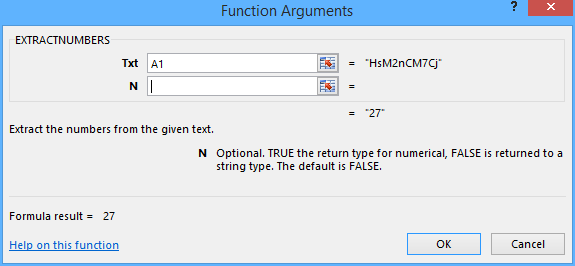 |
Estrai numeri da celle con testo misto utilizzando una funzione in Excel
Supponendo che ci siano celle con stringhe di testo e numeri mescolati, e devi estrarre i numeri dalle celle. Puoi farlo rapidamente con la funzione EXTRACTNUMBERS seguendo i passaggi seguenti:
1. Seleziona una cella vuota accanto alle celle originali, ad esempio la cella B1, e clicca su Kutools > Funzioni avanzate > Testo > EXTRACTNUMBERS.
2. Nella finestra di dialogo Argomenti della funzione visualizzata, devi:
(1) Nel campo Txt clicca sul pulsante ![]() per specificare la cella da cui desideri estrarre i numeri. Oppure puoi inserire direttamente la cella di riferimento nel campo Txt ;
per specificare la cella da cui desideri estrarre i numeri. Oppure puoi inserire direttamente la cella di riferimento nel campo Txt ;
(2) Lascia il campo N vuoto, oppure inserisci TRUE o FALSE in base alle tue esigenze.
Suggerimento: Se vuoi che la funzione restituisca numeri formattati e memorizzati come testo, inserisci FALSE o lascia vuoto; se vuoi che la funzione restituisca numeri numerici, inserisci TRUE.
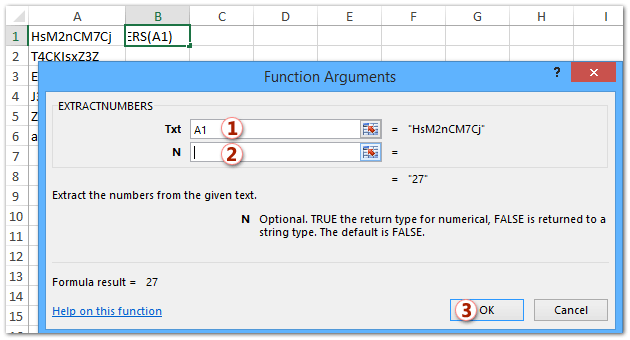
3. Clicca sul pulsante OK. Ora vedrai che i numeri vengono estratti nella cella selezionata immediatamente.
4. Per applicare questa funzione alle celle adiacenti, seleziona la cella B1 e trascina il suo quadratino di riempimento verso le celle adiacenti.
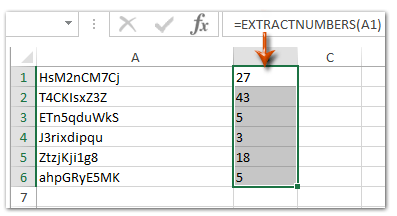
Nota:
In realtà, puoi inserire direttamente la formula =EXTRACTNUMBERS(A1,TRUE) o =EXTRACTNUMBERS(A1) (A1 è la cella con numeri e stringhe di testo mescolati) in una cella vuota e trascinare il quadratino di riempimento fino all'intervallo necessario.
Demo: Estrai rapidamente i numeri da una stringa di testo mista con una funzione in Excel
Strumenti di produttività consigliati
Office Tab: Utilizza pratiche schede in Microsoft Office, proprio come in Chrome, Firefox e il nuovo browser Edge. Passa facilmente tra i documenti con le schede — niente più finestre disordinate. Scopri di più...
Kutools per Outlook: Kutools per Outlook offre oltre 100 funzionalità potenti per Microsoft Outlook 2010–2024 (e versioni successive), oltre che per Microsoft 365, aiutandoti a semplificare la gestione delle email e aumentare la produttività. Scopri di più...
Kutools per Excel
Kutools per Excel offre più di 300 funzionalità avanzate per ottimizzare il tuo lavoro in Excel 2010 – 2024 e Microsoft 365. La funzione sopra descritta è solo una delle tante strumenti che ti faranno risparmiare tempo.

